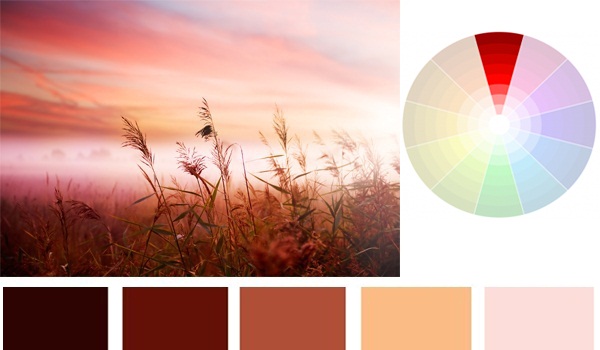Việc ẩn số điện thoại trên Zalo là một trong những biện pháp bảo mật quan trọng nhất mà người dùng cần thực hiện để bảo vệ thông tin cá nhân khỏi các rủi ro tiềm ẩn. Trong bối cảnh an ninh mạng ngày càng phức tạp, việc kiểm soát quyền riêng tư trên các ứng dụng nhắn tin như Zalo không chỉ giúp tránh quấy rối mà còn ngăn chặn việc thu thập dữ liệu trái phép. Bài viết này sẽ hướng dẫn chi tiết các phương pháp ẩn số điện thoại trên Zalo, từ cơ bản đến nâng cao, cùng với những mẹo bảo mật tối ưu để đảm bảo an toàn thông tin cá nhân tuyệt đối.
Mục lục bài viết
Tại sao cần ẩn số điện thoại trên Zalo để bảo mật thông tin
Số điện thoại là một trong những thông tin cá nhân nhạy cảm nhất trong thời đại số hiện tại. Khi sử dụng Zalo, việc để lộ số điện thoại có thể dẫn đến nhiều hệ quả nghiêm trọng mà người dùng cần nhận thức rõ ràng.
Nguy cơ bị quấy rối và spam là mối lo ngại hàng đầu khi số điện thoại bị lộ trên Zalo. Các doanh nghiệp bán hàng online, dịch vụ marketing qua điện thoại, và thậm chí là các đối tượng có ý đồ xấu có thể sử dụng số điện thoại để liên lạc không mong muốn. Theo thống kê từ các nghiên cứu bảo mật, hơn 70% người dùng Zalo từng gặp phải tình trạng nhận cuộc gọi hoặc tin nhắn rác sau khi số điện thoại bị lộ trên mạng xã hội.
Việc thu thập dữ liệu cá nhân trái phép cũng là một rủi ro nghiêm trọng. Các công ty dịch vụ có thể thu thập số điện thoại từ Zalo để xây dựng cơ sở dữ liệu khách hàng mà không có sự đồng ý của người dùng. Điều này không chỉ vi phạm quyền riêng tư mà còn có thể dẫn đến việc thông tin cá nhân được bán cho bên thứ ba.
Rủi ro an ninh mạng là một khía cạnh khác cần quan tâm. Số điện thoại thường được sử dụng làm phương thức xác thực hai yếu tố (2FA) cho nhiều dịch vụ trực tuyến. Khi số điện thoại bị lộ, khả năng tài khoản các dịch vụ khác bị tấn công sẽ tăng cao đáng kể.
Đối với các doanh nghiệp và cá nhân làm việc trong lĩnh vực nhạy cảm, việc bảo vệ thông tin liên lạc là yêu cầu bắt buộc. Ẩn số điện thoại trên Zalo giúp tạo ra một lớp bảo vệ bổ sung, ngăn chặn việc các đối thủ cạnh tranh hoặc những người có ý đồ xấu tiếp cận thông tin cá nhân.
Hướng dẫn chi tiết cách ẩn số điện thoại trên Zalo
Việc ẩn số điện thoại trên Zalo có thể được thực hiện thông qua nhiều phương pháp khác nhau, tùy thuộc vào thiết bị và mức độ bảo mật mong muốn. Dưới đây là hướng dẫn chi tiết cho từng trường hợp cụ thể.
Cách ẩn số điện thoại trên Zalo điện thoại Android và iOS
Phương pháp ẩn số điện thoại trên Zalo mobile là cách đơn giản và hiệu quả nhất mà người dùng có thể áp dụng ngay lập tức. Quy trình thực hiện hoàn toàn giống nhau trên cả hai hệ điều hành Android và iOS.
Bước 1: Truy cập cài đặt Zalo
Mở ứng dụng Zalo trên điện thoại, nhấn vào tab “Cá nhân” ở góc dưới bên phải màn hình. Tiếp theo, chọn biểu tượng “Cài đặt” có hình bánh răng cưa thường nằm ở góc trên bên phải của giao diện.
Bước 2: Vào mục Quyền riêng tư
Trong menu cài đặt, tìm và chọn mục “Quyền riêng tư”. Đây là nơi tập trung tất cả các tùy chọn liên quan đến bảo mật và quyền riêng tư của tài khoản Zalo.
Bước 3: Quản lý nguồn tìm kiếm và kết bạn
Chọn “Quản lý nguồn tìm kiếm và kết bạn” để truy cập vào các tùy chọn kiểm soát cách người khác có thể tìm thấy và kết bạn với bạn trên Zalo.
Bước 4: Tắt tính năng tìm kiếm qua số điện thoại
Tìm mục “Cho phép người lạ tìm thấy và kết bạn qua số điện thoại” và gạt thanh trạng thái từ màu xanh sang màu xám để tắt tính năng này. Khi tắt, người lạ sẽ không thể tìm thấy tài khoản Zalo của bạn thông qua số điện thoại.
Bước 5: Kiểm tra và xác nhận
Sau khi thực hiện các bước trên, hệ thống sẽ hiển thị thông báo xác nhận. Bạn nên kiểm tra lại cài đặt để đảm bảo tất cả các tùy chọn đã được thiết lập đúng theo mong muốn.
Cách ẩn số điện thoại trên Zalo PC (máy tính)
Đối với người dùng thường xuyên sử dụng Zalo trên máy tính, việc cài đặt quyền riêng tư cũng có thể được thực hiện một cách dễ dàng thông qua giao diện Zalo PC.
Truy cập cài đặt trên Zalo PC
Mở ứng dụng Zalo trên máy tính, nhấp vào biểu tượng bánh răng cưa (Cài đặt) thường nằm ở góc dưới bên trái của giao diện chính.
Chọn mục Quyền riêng tư
Trong menu cài đặt, tìm và nhấp vào “Quyền riêng tư” để truy cập các tùy chọn bảo mật.
Quản lý nguồn kết bạn
Chọn “Quản lý nguồn kết bạn” và bỏ chọn ô “Số điện thoại” trong phần “Cho phép người lạ tìm thấy và kết bạn với tôi qua”.
Lưu cài đặt
Nhấp “Lưu” hoặc “Áp dụng” để hoàn tất quá trình cài đặt. Zalo PC sẽ tự động đồng bộ cài đặt này với tài khoản trên các thiết bị khác.
Các tính năng bảo mật nâng cao trên Zalo
Ngoài việc ẩn số điện thoại cơ bản, Zalo còn cung cấp nhiều tính năng bảo mật nâng cao giúp người dùng bảo vệ thông tin cá nhân một cách toàn diện và hiệu quả hơn.
Mã hóa đầu cuối (End-to-End Encryption)
Tính năng mã hóa đầu cuối trên Zalo đảm bảo rằng chỉ người gửi và người nhận mới có thể đọc được nội dung tin nhắn. Ngay cả Zalo cũng không thể truy cập vào nội dung đã được mã hóa này.
Để kích hoạt mã hóa đầu cuối, người dùng cần vào cuộc trò chuyện cụ thể, chọn menu ba chấm ở góc trên bên phải, sau đó chọn “Bật mã hóa đầu cuối”. Tính năng này đặc biệt hữu ích cho các cuộc trò chuyện chứa thông tin nhạy cảm hoặc quan trọng.
Khi mã hóa đầu cuối được bật, tin nhắn sẽ hiển thị biểu tượng khóa nhỏ, cho biết cuộc trò chuyện đang được bảo vệ. Người dùng cũng có thể xác minh tính bảo mật bằng cách so sánh mã xác thực với người nhận.
Thu hồi tin nhắn và xóa tin nhắn tự động
Tính năng thu hồi tin nhắn cho phép người dùng xóa tin nhắn đã gửi trong vòng 24 giờ, ngay cả khi người nhận đã xem. Điều này rất hữu ích khi gửi nhầm thông tin nhạy cảm hoặc muốn chỉnh sửa nội dung.
Để thu hồi tin nhắn, người dùng chỉ cần nhấn giữ tin nhắn muốn xóa, chọn “Thu hồi” từ menu xuất hiện. Tin nhắn sẽ được xóa khỏi cả hai thiết bị và thay thế bằng thông báo “Tin nhắn đã được thu hồi”.
Xóa tin nhắn tự động là tính năng cho phép hệ thống tự động xóa tin nhắn sau một khoảng thời gian nhất định. Người dùng có thể cài đặt thời gian từ 1 giờ đến 1 tuần tùy theo nhu cầu bảo mật.
Kiểm soát nguồn kết bạn và chặn người dùng
Zalo cung cấp nhiều tùy chọn để kiểm soát nguồn kết bạn, giúp người dùng quyết định ai có thể tìm thấy và kết bạn với mình. Ngoài việc tắt tìm kiếm qua số điện thoại, người dùng còn có thể:
- Tắt tìm kiếm qua mã QR cá nhân
- Hạn chế kết bạn qua nhóm chung
- Tắt gợi ý “Có thể bạn quen”
- Kiểm soát ai có thể xem danh thiếp Zalo
Tính năng chặn người dùng cho phép ngăn chặn hoàn toàn việc liên lạc từ những người không mong muốn. Khi chặn một người dùng, họ sẽ không thể gửi tin nhắn, gọi điện, hoặc xem thông tin cá nhân của bạn.
Cài đặt riêng tư nâng cao cho bảo mật tối ưu
Để đạt được mức độ bảo mật cao nhất trên Zalo, người dùng cần kết hợp nhiều biện pháp bảo vệ khác nhau và thực hiện cài đặt một cách có hệ thống.
Quản lý thông tin cá nhân hiển thị
Trong phần cài đặt quyền riêng tư, người dùng có thể kiểm soát những thông tin nào được hiển thị công khai. Ngoài số điện thoại, các thông tin khác như ngày sinh, giới tính, và trạng thái hoạt động cũng nên được cân nhắc ẩn đi.
Ẩn trạng thái hoạt động giúp người khác không biết khi nào bạn online hoặc lần cuối truy cập Zalo. Điều này tạo ra sự riêng tư và tránh áp lực phải phản hồi tin nhắn ngay lập tức.
Tắt thông báo “Đã xem tin nhắn” là một tùy chọn hữu ích giúp người dùng có thể đọc tin nhắn mà không cần lo lắng về việc người gửi biết mình đã xem.
Cài đặt mật khẩu và khóa ứng dụng
Việc cài đặt mật khẩu cho ứng dụng Zalo tạo ra một lớp bảo vệ bổ sung, ngăn chặn việc truy cập trái phép khi thiết bị bị mất hoặc bị người khác sử dụng.
Zalo hỗ trợ nhiều phương thức xác thực khác nhau bao gồm mật khẩu số, mẫu hình, vân tay, và nhận diện khuôn mặt (tùy thuộc vào thiết bị). Người dùng nên chọn phương thức phù hợp với thiết bị và thói quen sử dụng.
Tính năng khóa tự động cho phép ứng dụng tự động khóa sau một khoảng thời gian không hoạt động nhất định. Điều này đảm bảo bảo mật ngay cả khi người dùng quên khóa ứng dụng thủ công.
Xử lý sự cố và troubleshooting thường gặp
Trong quá trình thực hiện các biện pháp bảo mật trên Zalo, người dùng có thể gặp phải một số vấn đề kỹ thuật hoặc thắc mắc về cách thức hoạt động của các tính năng.
Khắc phục khi không tìm thấy tùy chọn ẩn số điện thoại
Một số người dùng có thể không tìm thấy tùy chọn ẩn số điện thoại trong cài đặt. Điều này có thể do phiên bản Zalo chưa được cập nhật hoặc do cài đặt tài khoản đặc biệt.
Cập nhật ứng dụng Zalo là bước đầu tiên cần thực hiện. Truy cập App Store (iOS) hoặc Google Play Store (Android) để kiểm tra và cài đặt phiên bản mới nhất của Zalo.
Nếu vẫn không thấy tùy chọn sau khi cập nhật, hãy thử đăng xuất và đăng nhập lại tài khoản Zalo. Điều này giúp làm mới cài đặt và đồng bộ các tính năng mới từ server.
Giải quyết vấn đề bạn bè không thể tìm thấy tài khoản
Sau khi ẩn số điện thoại, một số người dùng lo ngại rằng bạn bè sẽ không thể tìm thấy tài khoản của mình. Thực tế, việc ẩn số điện thoại chỉ ảnh hưởng đến người lạ chưa có số điện thoại trong danh bạ.
Những người đã có số điện thoại của bạn và đã kết bạn trước đó vẫn có thể nhìn thấy và liên lạc bình thường. Nếu muốn bạn bè mới tìm thấy, bạn có thể chia sẻ mã QR cá nhân hoặc tên người dùng Zalo.
Khôi phục cài đặt khi gặp lỗi
Trong trường hợp cài đặt bảo mật gây ra sự cố không mong muốn, người dùng có thể khôi phục cài đặt mặc định bằng cách vào phần cài đặt quyền riêng tư và chọn “Khôi phục mặc định”.
Tuy nhiên, trước khi thực hiện, nên ghi chú lại các cài đặt hiện tại để có thể thiết lập lại sau khi giải quyết vấn đề.
Câu hỏi thường gặp về ẩn số điện thoại trên Zalo
Ẩn số điện thoại có ảnh hưởng đến việc sử dụng Zalo không?
Việc ẩn số điện thoại trên Zalo không ảnh hưởng đến các tính năng cơ bản của ứng dụng. Bạn vẫn có thể nhắn tin, gọi điện, tham gia nhóm và sử dụng tất cả các dịch vụ khác một cách bình thường. Chỉ có điều người lạ sẽ không thể tìm thấy tài khoản của bạn thông qua số điện thoại.
Có thể xem số điện thoại đã bị ẩn trên Zalo không?
Khi số điện thoại đã được ẩn đúng cách, người lạ sẽ không thể xem được thông tin này. Tuy nhiên, những người đã kết bạn và có số điện thoại trong danh bạ vẫn có thể thấy số điện thoại trong phần thông tin cá nhân. Đây là cơ chế hoạt động bình thường của Zalo để duy trì kết nối giữa những người quen biết.
Làm thế nào để kiểm tra xem số điện thoại đã được ẩn thành công?
Để kiểm tra hiệu quả của việc ẩn số điện thoại, bạn có thể nhờ một người bạn chưa có số điện thoại của mình thử tìm kiếm tài khoản Zalo thông qua số điện thoại. Nếu họ không tìm thấy, điều đó chứng tỏ cài đặt đã hoạt động đúng.
Ẩn số điện thoại có bị mất khi cập nhật ứng dụng không?
Các cài đặt bảo mật trên Zalo được lưu trữ trên server và liên kết với tài khoản người dùng, do đó sẽ không bị mất khi cập nhật ứng dụng. Tuy nhiên, sau mỗi lần cập nhật lớn, người dùng nên kiểm tra lại các cài đặt để đảm bảo mọi thứ vẫn hoạt động như mong muốn.
Có nên ẩn tất cả thông tin cá nhân trên Zalo không?
Việc ẩn thông tin cá nhân cần được cân nhắc dựa trên nhu cầu sử dụng cá nhân. Đối với người dùng cá nhân thông thường, ẩn số điện thoại và một số thông tin nhạy cảm là đủ. Tuy nhiên, đối với những người làm việc trong lĩnh vực yêu cầu bảo mật cao hoặc có nhiều rủi ro an ninh, việc ẩn toàn bộ thông tin cá nhân có thể cần thiết.
Tóm lại, việc ẩn số điện thoại trên Zalo để bảo mật thông tin là một biện pháp bảo vệ cần thiết trong thời đại số hiện tại. Bằng cách thực hiện đúng các bước hướng dẫn và kết hợp với các tính năng bảo mật nâng cao khác, người dùng có thể tạo ra một môi trường trò chuyện an toàn và riêng tư. Hãy thường xuyên kiểm tra và cập nhật cài đặt bảo mật để đảm bảo thông tin cá nhân luôn được bảo vệ tối ưu. Nếu gặp bất kỳ vấn đề nào trong quá trình thực hiện, đừng ngần ngại liên hệ với bộ phận hỗ trợ của Zalo để được trợ giúp kịp thời và chuyên nghiệp.